Para transferência em uma rede ou transporte de arquivos muito grandes em mídia removível, eles geralmente são empacotados em arquivos, dividindo-os em vários arquivos. Alguns dos programas de arquivamento (por exemplo, WinRAR ou 7-zip) podem fazer isso automaticamente. O procedimento para a montagem subsequente de tal arquivo não é difícil.
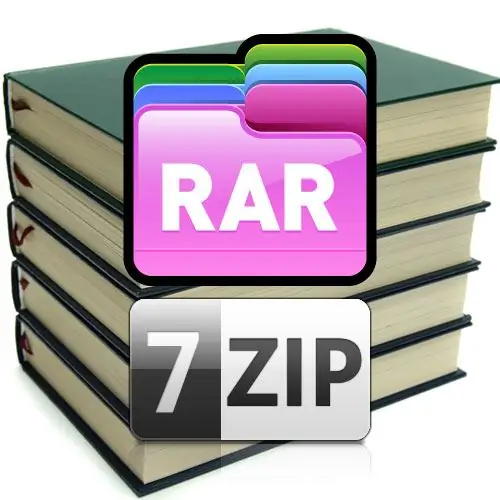
Instruções
Passo 1
Instale um programa de arquivamento em seu computador que possa funcionar com esses arquivos, se ainda não estiver em seu arsenal de programas. Não é difícil encontrar WinRAR ou 7-zip na rede, e o procedimento de instalação não levará mais de um minuto.
Passo 2
Salve todos os arquivos do arquivo dividido em uma pasta. Esses arquivos são geralmente chamados de "multivolume" e cada arquivo separado é chamado de "volume". Todos os arquivos de volume têm nomes muito semelhantes, que diferem apenas no número da peça - por exemplo, bigFile.part1.rar, bigFile.part2.rar, etc. É melhor reuni-los em uma pasta imediatamente ao inicializar a partir da rede ou de uma mídia removível, mas você pode fazer isso mais tarde usando o gerenciador de arquivos padrão do sistema operacional. No Windows, é o File Explorer, que é iniciado clicando duas vezes no atalho Meu computador na área de trabalho ou pressionando o atalho de teclado WIN + E.
etapa 3
Clique duas vezes em qualquer um dos arquivos compactados de vários volumes após todos eles terem sido movidos para o mesmo diretório. O sistema operacional reconhecerá automaticamente o tipo de arquivo e o transferirá para processamento no arquivador instalado, que encontrará todos os arquivos compactados nesta pasta e os descompactará na seqüência correta.
Passo 4
Se algum dos arquivos não for encontrado na pasta pelo arquivador, ele mostrará uma caixa de diálogo com uma mensagem correspondente e uma proposta para indicar a localização do arquivo ausente. Esta organização do processo permite que você descompacte arquivos de vários volumes, mesmo se os arquivos não estiverem no mesmo diretório. Mas cada vez que especificar a localização do próximo arquivo é uma tarefa um tanto entediante que retarda o processo.
Etapa 5
No final do procedimento de descompactação (seu progresso pode ser observado visualmente na janela de informações na tela), certifique-se de que o conteúdo do arquivo foi descompactado com sucesso e apague os arquivos originais do arquivo multivolume.






